Halo, sudah tau belum bagaimana cara membuat foto unggulan di Facebook? Yuk simak artikel dibawah ini sampai usai untuk mengetahui caranya.
Facebook adalah media sosial pertemanan yang sangat legend dan digunakan hampir semua kalangan ini punya fitur berlimpah yang tentunya memanjakan para penggunanya.
Bila di Instagram kamu dapat membuat sorotan dan menampilkannya di profil, nah di Facebook ternyata kamu dapat melakukannya juga.
Namun di Facebook ini berbeda dengan yang di Instagram, kalau Instagram kamu hanya dapat menaruh story saja, di Facebook ternyata kamu dapat menaruh story, foto di album foto atau dapat menambahkan foto dari unggahan baru langsung.
Fitur di Facebook ini bernama "foto unggulan", atau "koleksi foto" yang dapat ditampilkan di profil akun Facebook kamu.
Sesuai dengan namanya, disini kamu dapat menampilkan foto-foto yang kamu unggulkan untuk dilihat oleh orang-orang yang membuka profil akun fb kamu.
Lantas bagaimana cara membuat foto unggulan di FB?
Sebelum membahas cara membuat foto unggulan di fb, jangan lupa untuk mengupdate aplikasi FB kemu ke versi terbaru agar fitur foto unggulan ini dapat muncul.
Langsung saja, tanpa perlu menunggu waktu lama lagi, ini cara membuat foto unggulan di Facebook dengan mudah dan cepat:
Cara Membuat Foto Unggulan di Facebook
1. Langkah pertama yang harus kamu lakukan adalah membuka terlebih dahulu aplikasi Facebook yang ada di hp Android atau pun iPhone yang kamu gunakan. Selanjutnya buka profil akun kamu dan klik pada "Edit Profil".
2. Geser kebawah lalu klik pada "Coba" pada fitur unggulan seperti yang tampak pada gambar dibawah ini.
3. Nah disini kamu bisa langsung menambahkan fotonya baik yang ada di galeri hp kamu atau foto yang sudah kamu upload. Selain itu kamu juga dapat menambahkan story fb kamu.
4. Bila sudah silahkan klik pada "Selanjutnya".
5. Disini kamu bisa memilih sampul pada koleksi foto unggulan ini, menambahkan judul dan klik "Simpan" untuk menyimpannya.
Selamat kamu telah berhasil membuat foto unggulan di Facebook. Klik kembali untuk menuju ke profil akun fb kamu dan melihat hasilnya.
Ini tampilan foto unggulan yang telah berhasil kamu buat. Klik untuk membukanya.
Ini tampilan foto unggulan di fb tersebut.
Bagaimana ternyata sangat mudah sekali bukan cara membuat foto unggulan di Facebook? Sekarang foto tersebut dapat dilihat oleh siapapun di Facebook.
Cara mengubah privasi foto unggulan di Facebook
Apakah foto unggulan di Facebook dapat di ubah privasinya misal dari publik ke teman atau sebaliknya? Jawabannya tidak bisa. Foto unggulan di Facebook tidak bisa di ubah privasinya dan akan terlihat oleh siapapun atau publik.
Cara menambahkan foto unggulan di fb dari galeri
Seperti yang sudah dijelaskan diatas, tidak hanya foto yang sudah di upload ke fb saja, kamu juga dapat menambahkan foto yang ada di galeri hp kamu. Caranya cek lagi diatas ya.
Cara menambah foto unggulan di fb lite
Untuk pengguna Facebook Lite, cara menambahkan foto unggulannya sama saja seperti cara menggunakan aplikasi Facebook reguler. Silahkan cek lagi caranya seperti yang sudah dijelaskan diatas ya.
Cara membuat foto unggulan Facebook di laptop
Bila menggunakan laptop atau PC, caranya silahkan buka profil akun FB kamu, lalu klik pada "Tambahkan Unggulan" di sebelah kiri tersebut. Lalu langkah selanjutnya sama saja seperti cara di hp diatas.
Kesimpulan
Memajang foto unggulan pada profil akun Facebook bisa kamu coba bila kamu ingin menonjolkan hasil karya kamu agar dapat dilihat oleh banyak orang. Apalagi bila kamu seorang fotografer dan model, fitur ini malah bisa menjadi media untuk mempromosikan bisnis kamu.
Lihat juga:
Demikian artikel singkat yang membahas cara membuat foto unggulan di Facebook dengan mudah dan gampang. Bagaimana apakah kamu sudah dapat melakukannya?
Bila ada kendala atau hal lain yang ingin ditanyakan langsung saja tulis pada kolom komentar dibawah ini. Terima kasih dan semoga dapat bermanfaat.
Artikel lainnya:








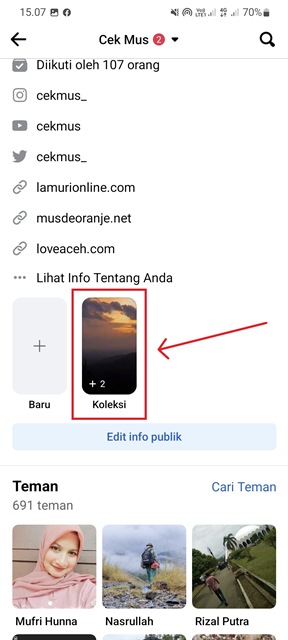

Tambahkan Komentar
Auto Approve! Silahkan pilih "Name/URL" bila ingin menyisipkan link. Menaruh link hidup di dalam komentar akan sia-sia, karena akan otomatis terhapus. Komentar diluar topik atau bersifat promosi akan dihapus juga. Terimakasih atas pengertiannya :)
EmoticonEmoticon